Riešte problém s nepracujúcim adaptérom HDMI-VGA
Často používatelia so starými monitormi čelia nedostatku digitálnych pripojovacích rozhraní na nových grafických kartách. V tomto prípade existuje len jedno riešenie - použitie špeciálnych adaptérov a konvertorov. Správnosť ich práce priamo závisí od modelov grafických kariet, monitora a kvality samotného zariadenia. Ak ste konfrontovaní so skutočnosťou, že zakúpené zariadenie nefunguje, nemali by ste byť rozrušení, pretože sa môžete pokúsiť tento problém vyriešiť niekoľkými jednoduchými metódami.
obsah
Princíp fungovania adaptéra HDMI-VGA
Konektory HDMI a VGA sa líšia nielen vo forme, ale aj v spôsobe, akým fungujú. VGA je staršie rozhranie pripojenia, ktoré dokáže prenášať len obrázky na monitor. HDMI je modernejšie riešenie, ktoré sa v našich časoch aktívne rozvíja. Takéto video rozhranie je digitálne a dokáže reprodukovať obraz v najlepšej kvalite a tiež prenáša zvuk. Adaptér alebo prevodník umožňuje nielen pripojenie k potrebnému konektoru, ale aj zabezpečenie správneho prenosu obrazu a zvuku. Prečítajte si viac o tom, ako vytvoriť takéto spojenie v našom článku na nižšie uvedenom odkazu.
Ďalšie podrobnosti: Pripojujeme novú grafickú kartu k starému monitoru
Riešenie problémov: Adaptér HDMI-VGA nefunguje
Ako už bolo spomenuté vyššie, nie vždy pripojený adaptér zobrazuje obraz na obrazovke a funguje úplne správne. V niektorých prípadoch je monitor, grafická karta alebo model použitého zariadenia jednoducho navzájom nezlučiteľné alebo vyžadujú ďalšie nastavenia. Problém s nečinným adaptérom je vyriešený niekoľkými jednoduchými spôsobmi. Pozrime sa na ne.
Metóda 1: Zmena rozlíšenia obrazovky v systéme Windows
Na implementáciu tejto metódy budete musieť pripojiť systémovú jednotku k monitoru s digitálnym rozhraním, televízorom alebo prenosným počítačom. Faktom je, že veľa starších monitorov nepodporuje prácu s vyšším rozlíšením, takže je treba manuálne zmeniť v operačnom systéme. Prečítajte si viac o pripojení počítača k televízoru, monitoru alebo notebooku v našich článkoch na nižšie uvedených odkazoch.
Ďalšie podrobnosti:
Pripojíme počítač k televízoru cez rozhranie HDMI
Pripojenie systémovej jednotky k prenosnému počítaču
Používame prenosný počítač ako monitor pre počítač
Rozlíšenie obrazovky môžete zmeniť v systéme Windows pomocou vstavaných nastavení. Stačí sa riadiť nasledujúcimi pokynmi:
- Otvorte položku "Štart" a prejdite na položku "Ovládací panel" .
- Kliknutím na "Obrazovka" prejdete do ponuky nastavenia.
- V ponuke vľavo vyberte "Nastavenie rozlíšenia obrazovky".
- V príslušnom rozbaľovacom okne presuňte posúvač na požadovanú hodnotu a kliknite na tlačidlo "Použiť" .
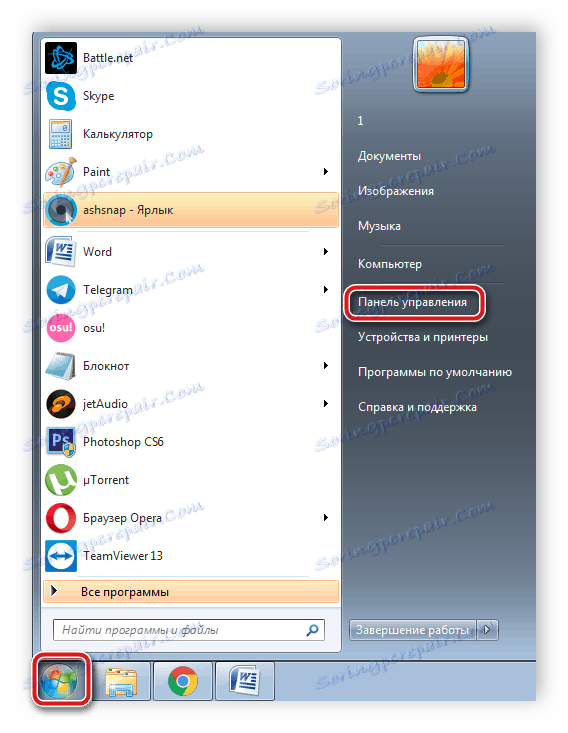
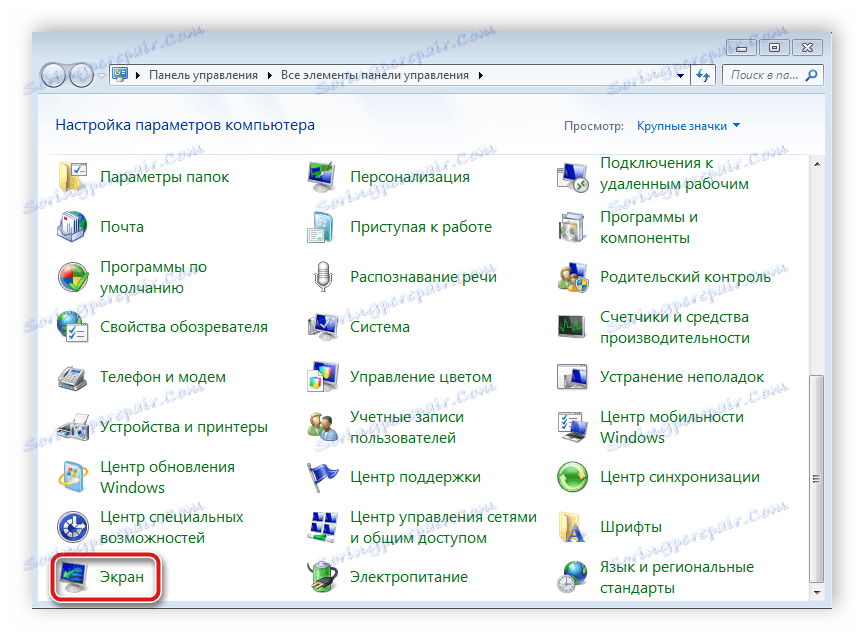
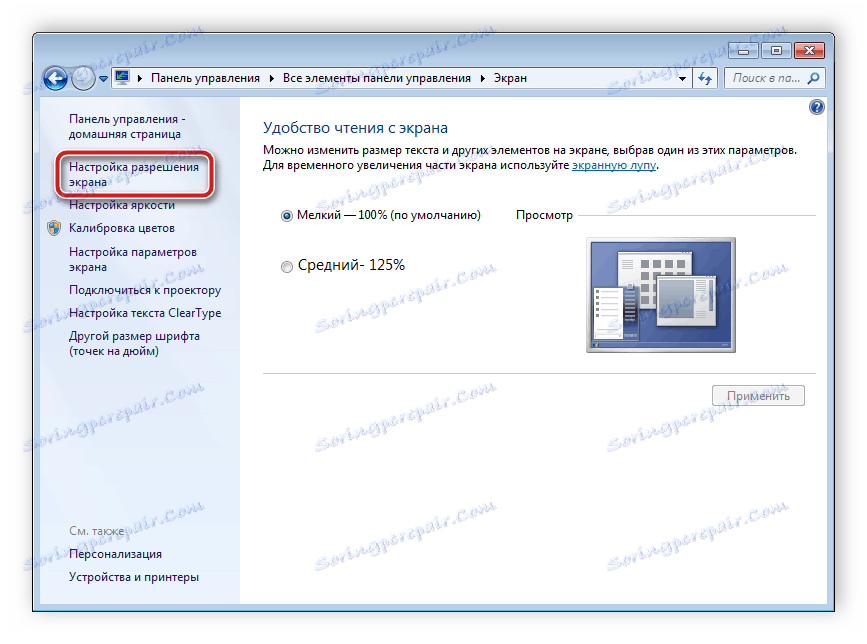
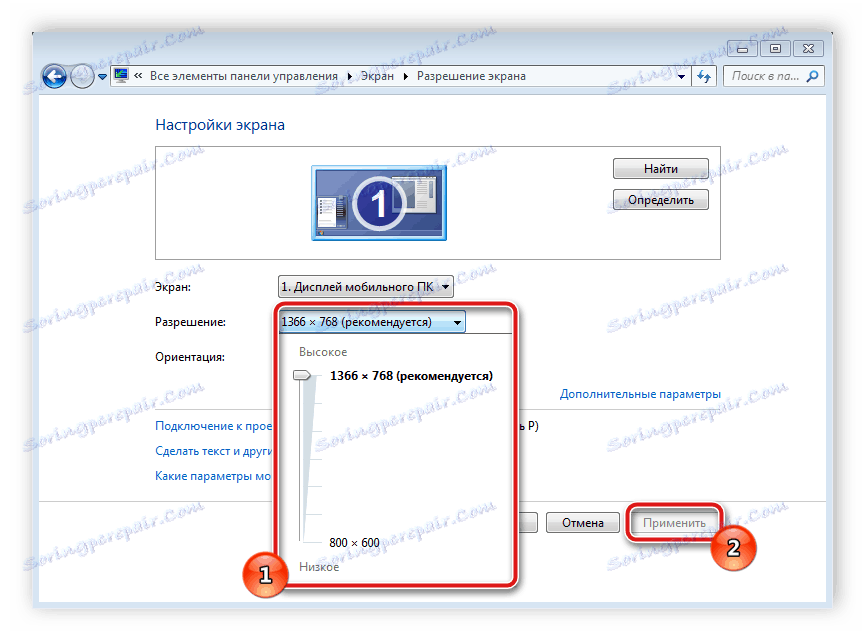
Maximálne podporované rozlíšenie monitora nájdete v pokynoch alebo na webových stránkach výrobcu. Ďalšie informácie o zmene rozlíšenia obrazovky v operačnom systéme Windows nájdete v našich článkoch na nižšie uvedených odkazoch.
Ďalšie podrobnosti:
Programy na rozlíšenie obrazovky
Zmena rozlíšenia obrazovky v Windows 7 alebo v Windows 10
Metóda 2: Vymeňte adaptér za aktívny konvertor
Zvyčajne, keď pripojíte počítač s novou grafickou kartou na starý monitor alebo televíziu, nie je dostatočný výkon prenášaný káblom. Preto jednoduché adaptéry nezobrazia obrázok. Okrem toho neumožňujú prenášať zvuk kvôli nedostatku zodpovedajúceho káblového pripojenia.

Odporúčame zakúpiť aktívny konvertor v obchode a znova ho prepojiť. Zvláštnosťou takýchto zariadení je to, že ich systém získava dodatočnú energiu cez konektor USB a zároveň zabezpečuje rýchlu a správnu prevádzku. Ak chcete prenášať aj zvuk, vyberte prevodník s prídavným pripojením pomocou minikonektora.

Vyššie uvedené metódy sú najúčinnejšie a často vám umožňujú rýchlo vyriešiť problém. Ak vám však nijaká metóda nepomohla, skúste pripojiť adaptér k inému zariadeniu, skontrolovať káble a základnú dosku pre integritu alebo sa obráťte na obchod, aby ste vymenili zariadenie.